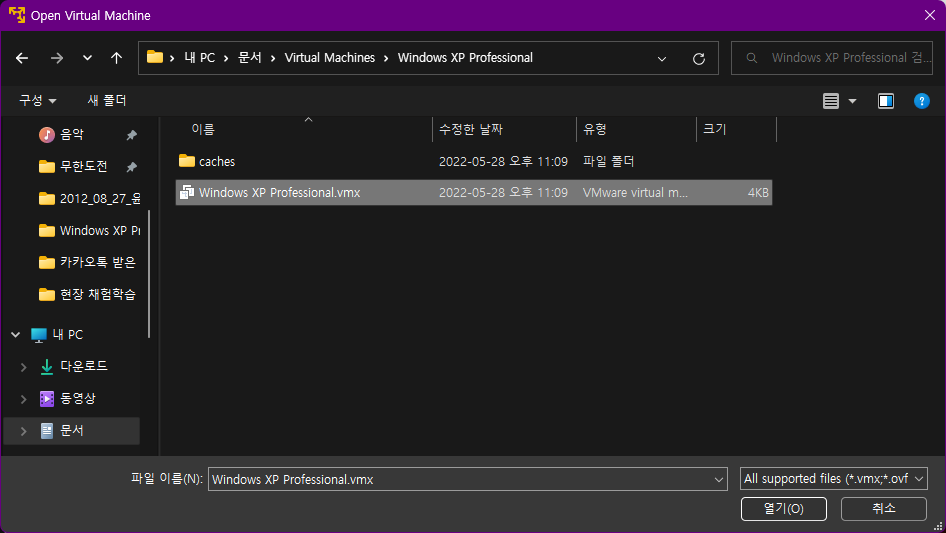가상머신에 윈도우 XP 설치하는 법
안녕하세요. 오늘은 가상머신 프로그램인 vmware Workstation Player에 윈도우 XP 설치하는 법을 알려들겠습니다.
윈도우 XP는 2001년에 나왔는데 보통 8~90년대 사람들이 사용하던 OS이죠.
그 당시에는 사람들이 XP를 이용해 핀볼을 할 수 있었습니다.
XP에는 핀볼이 기본 프로그램으로 내장이 되있었기 때문에 많은 사람들이 핀볼을 많이 즐겼습니다.
이제 vmware Workstation Player에 윈도우 XP 설치하는 법을 알려드리겠습니다.
먼저 아래 사이트에 접속한 후 'DOWNLOAD NOW' 버튼을 클릭해 설치 파일을 다운로드 받은 후 열어서 vmware Workstation Player를 설치합니다.
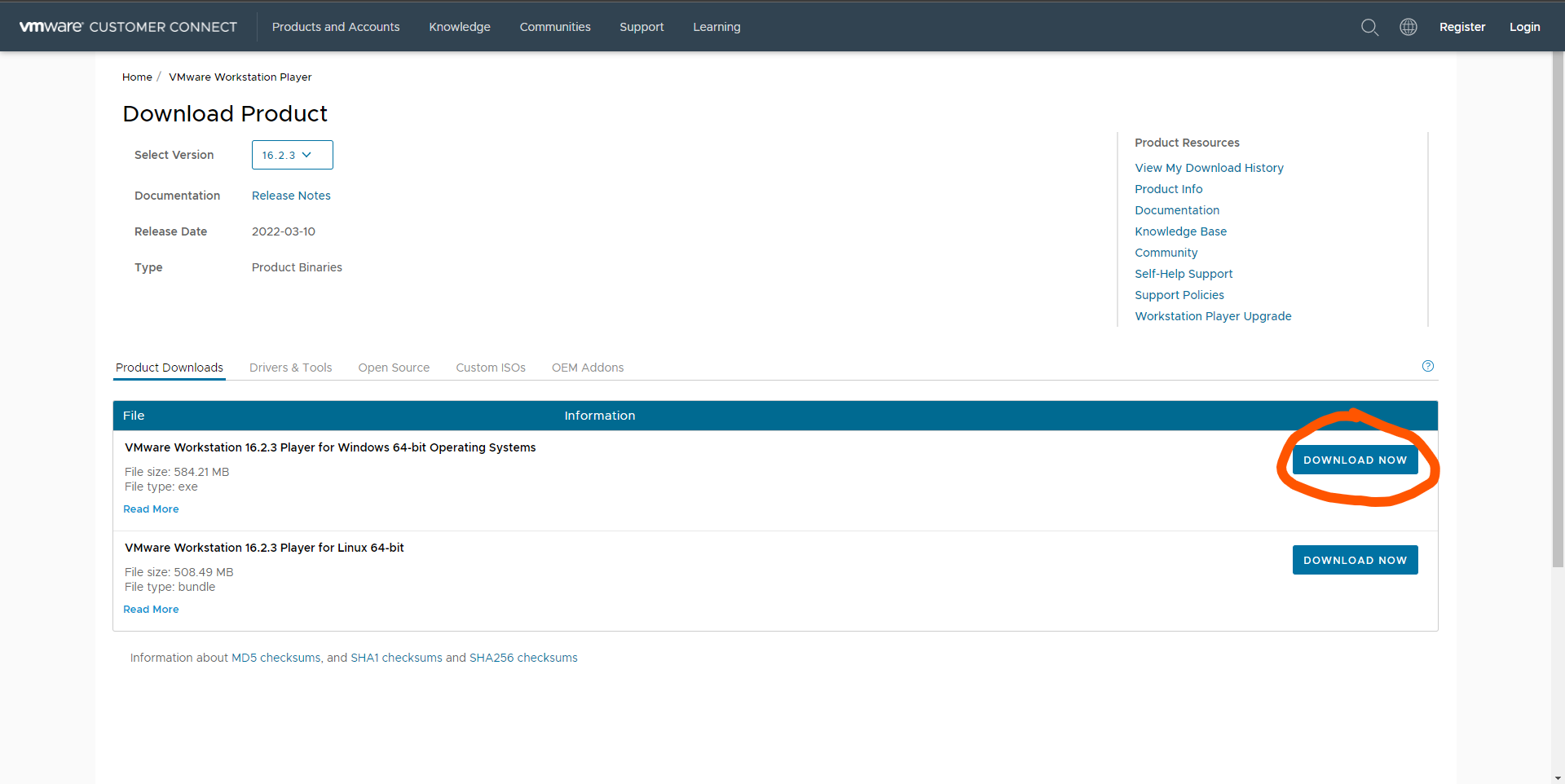
사이트가 접속이 안되거나 다운로드가 오래걸리면 아래 파을을 다운받아 열어서 설치해도 됩니다.
VMware-player-full-16.2.3-19376536.exe
drive.google.com
그리고 vmware를 키기 전에 아래 있는 사이트로 접속해서 윈도우 XP iso 파일을 다운로드 받습니다.
윈도우 XP Professional SP3.iso
drive.google.com
다운로드가 끝나면 vmware를 키고 'Create a New Virtual Machine'를 클릭합니다.
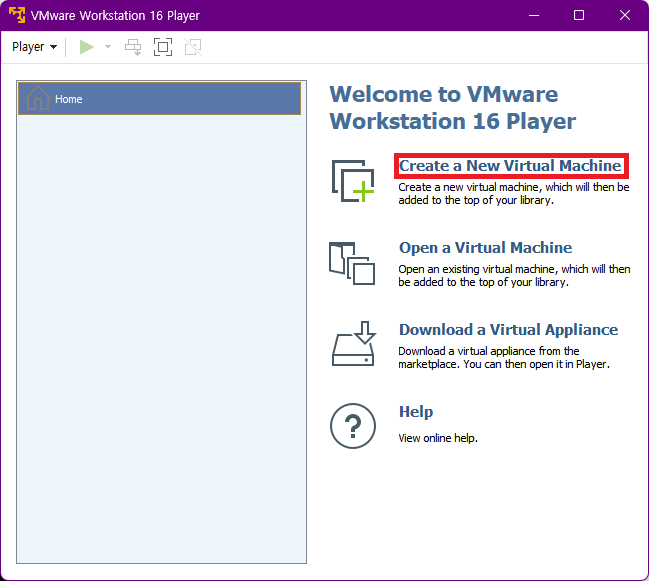
그리고 'Installer disc image file (iso)'를 채그한 후 'Browse...'을 클릭해 다운받은 ISO 파일을 선택합니다.
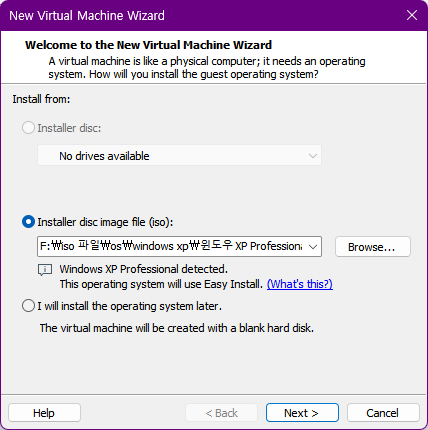
그리고 Next를 누른 후 Windows product key에 아래 키를 입력한 후 Next를 클릭합니다.
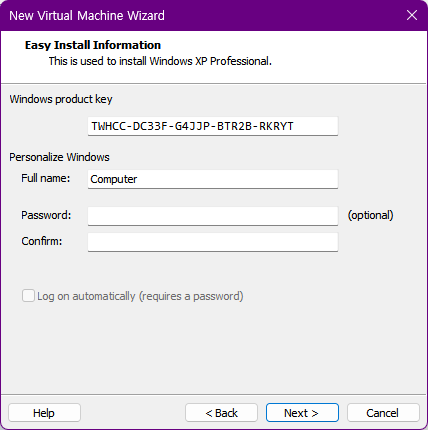
그리고 게속 Next를 누르면 설치가 시작됩니다.
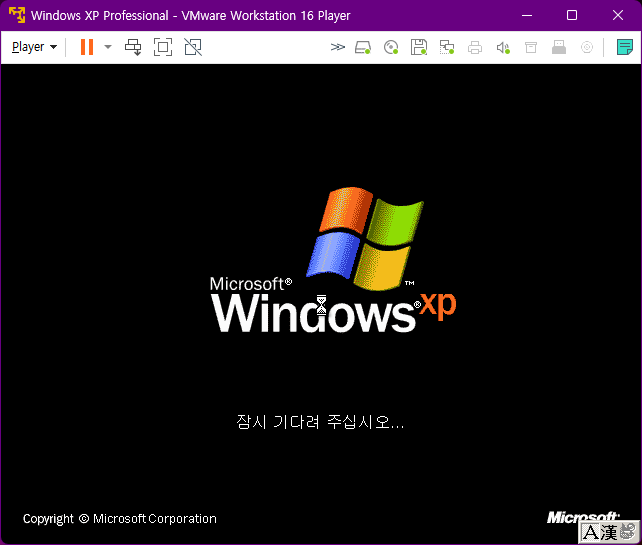
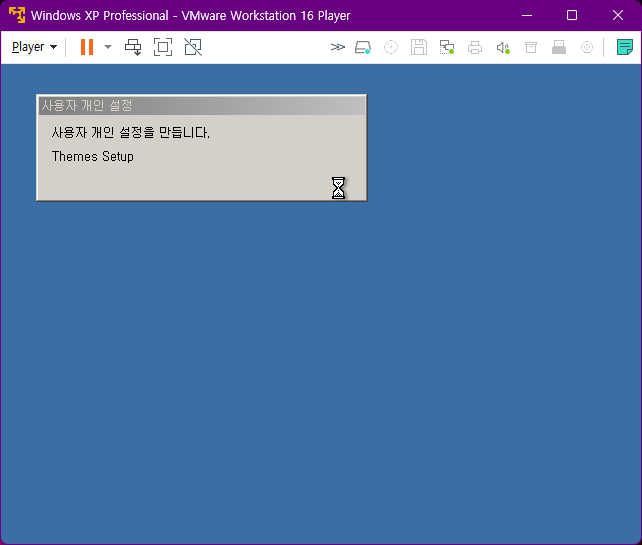
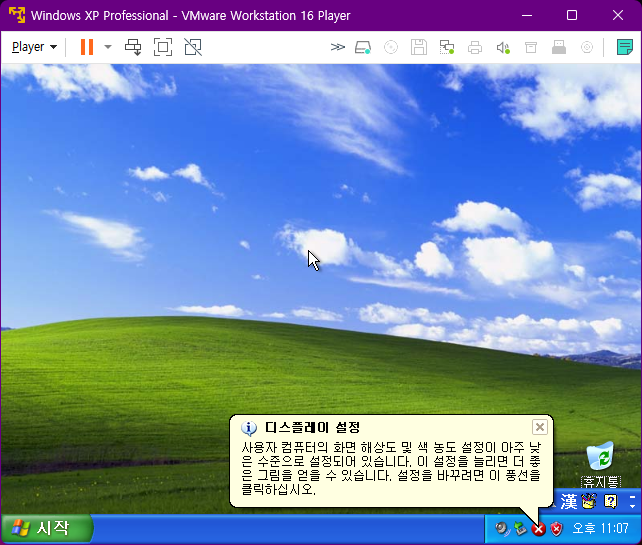
그리고 약 10분을 기다리면 윈도우 XP가 설치가 끝날것입니다.
(PC 성능애 따라 시간 차이가 날 수도 있습니다.)
두번째 방법은 vmware 파일을 업로드 하는 방법입니다.
위에서 설명했듯이 vmware player를 설치합니다
그리고 아래 파일을 다운로드 받습니다.(가상머신 파일입니다.)
Windows XP Professional - Google Drive
이 폴더에 파일이 없습니다.이 폴더에 파일을 추가하려면 로그인하세요.
drive.google.com
vmware에서 처음 화면에서 open a Virtual Machine를 클릭한 후 아까 다운로드 받은 폴더 안에 있는 'Windows XP Professional.vmx'를 선택합니다.